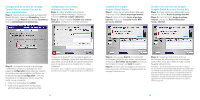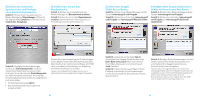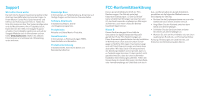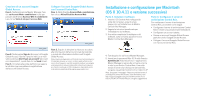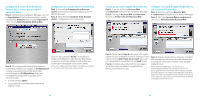Seagate Maxtor Central Axis Central Axis Network storage Server 2 Quick Start - Page 16
Verknüpfen Ihres Seagate Global Access
 |
View all Seagate Maxtor Central Axis manuals
Add to My Manuals
Save this manual to your list of manuals |
Page 16 highlights
Einrichten des Central AxisSpeicherservers und Festlegen eines Administratorkennworts: Schritt 1: Klicken Sie im Hauptfenster von Maxtor Manager auf Einstellungen. Öffnen Sie die Registerkarte Erweitert und klicken Sie auf Central Axis-Verwaltung. Einrichten eines Central AxisBenutzerkontos: Schritt 1: Klicken Sie im Hauptfenster von Maxtor Manager auf Benutzerkonto erstellen. Schritt 2: Geben Sie im Fenster Benutzerkonto erstellen die erforderlichen Informationen zur Einrichtung eines Benutzerkontos ein: Erstellen eines Seagate Global Access‑Kontos: Schritt 1: Klicken Sie in Maxtor Manager auf das Symbol Internetzugriff und Freigabe. Schritt 2: Klicken Sie auf der Seite Internetzugriff und Freigabe auf Internetzugriff-Website öffnen: Verknüpfen Ihres Seagate Global AccessKontos mit Ihrem Central Axis-Konto: Schritt 1: Klicken Sie in Maxtor Manager auf das Symbol Internetzugriff und Freigabe. Schritt 2: Klicken Sie im Fenster Internetzugriff und Freigabe auf Internetzugriff aktivieren/ deaktivieren: Schritt 2: Befolgen Sie die Anweisungen auf den drei Einrichtungsseiten, um Ihren Central Axis-Speicherserver einzurichten, und legen Sie auf der zweiten Einrichtungsseite ein Administratorkennwort fest. Am Ende des Einrichtungsassistenten werden Sie aufgefordert sich anzumelden. • Ihr Benutzername lautet admin. • Das Administratorkennwort haben Sie soeben erstellt. Klicken Sie in der Anwendung auf ? oder schlagen Sie im Maxtor Central Axis-Benutzerhandbuch für Macintosh auf der Central Axis-Software-CD-ROM nach, um weitere Informationen zur Erstellung eines Benutzerkontos zu erhalten. Hinweis: Internetzugriff und Freigabe können nur in Verbindung mit einem privaten Konto eingerichtet werden. 29 Schritt 3: Geben Sie auf der Seite Sign In (Anmelden) von Seagate Global Access unter Don't Have an Account? (Noch kein Konto?) Ihre E-Mail-Adresse ein und klicken Sie auf Send (Senden). Schritt 4: Öffnen Sie die neue E-Mail in Ihrem Postfach und befolgen Sie die Anweisungen, um die Einrichtung Ihres Global Access-Kontos abzuschließen. Schritt 3: Befolgen Sie die Anweisungen, um Ihre lokalen Central Axis-Kontoinformationen und anschließend Ihre Seagate Global AccessKontoinformationen einzugeben. Hinweis: Wenn die Diagnosefunktion der Central AxisVerwaltung feststellt, dass eine Festplatte im Speicherserver ausgefallen ist, kann eine einzelne Festplatte ausgetauscht werden. Eine Anleitung hierzu finden Sie in der Benutzerdokumentation auf der mitgelieferten CD-ROM oder im Support-Bereich auf www.maxtor.com. 30